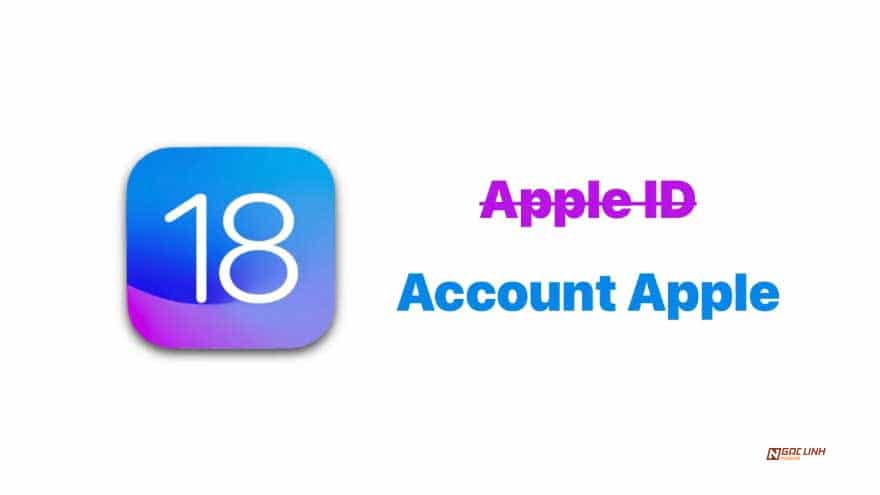Một trong những ưu điểm lớn nhất từ các sản phẩm của nhà Apple là bạn chỉ cần dùng một tài khoản Apple ( Apple ID ) duy nhất để kết nối được tất cả các thiết bị với nhau cho dù đó là iPhone, iPad, iPod touch, Apple Watch, AirPods hay MacBook. Khi bạn sở hữu một chiếc iPhone và bạn đăng nhập tài khoản của mình vào đó thì thiết bị đó sẽ được bổ sung vào trong danh sách Find My để bạn có thể quản lý nó từ xa. Nếu bạn đem bán, cho hay là tặng cho một người khác thì họ sẽ không sử dụng được trên điện thoại đó nếu như bạn chưa xoá nó khỏi tài khoản Apple của mình. Vậy ứng dụng này là như thế nào? Vậy tại sao cần thêm hoặc xoá thiết bị khỏi ứng dụng Find My trên iPhone? Hãy cùng Ngọc Linh Mobile tìm hiểu nhé!
- Định nghĩa về Find My
Đây là một ứng dụng của nhà Apple. Nó giúp người dùng định vị và bảo vệ chiếc điện thoại của mình ngay cả khi bạn không may làm rơi mất hay bị trộm mất điện thoại. Nhưng với ứng dụng này thì bạn có thể :
- Định vị được vị trí của chiếc iPhone cần tìm ngay trên bản đồ.
- Nhấn lệnh để cho chiếc điện thoại đó phát ra âm thanh giúp cho bạn dễ dàng tìm ra chiếc điện thoại khi bạn để quên ở đâu đó mà không nhớ.
- Trong trường hợp bạn bị mất cắp thì bạn có thể khoá và theo dõi thiết bị bằng tính năng báo “ chế độ mất ” .
- Xoá tất cả các thông tin cá nhân ra khỏi chiếc điện thoại từ xa bằng tính năng “ Xoá iPhone ”.
- Bảo vệ chiếc điện thoại của bạn qua tính năng “ Khoá kích hoạt ”.

- Ứng dụng này có tác dụng như thế nào?
Như đã nói ở trên, nhờ ứng dụng này mà bạn có thể định vị và bảo vệ chiếc điện thoại iPhone của mình. Khi mà bạn đã kích hoạt nó thì người khác gần như không thể sử dụng thiết bị của bạn nếu như họ không có mật khẩu và ID Apple của bạn. Ngoài ra, họ cũng không thể xóa, đặt lại hoặc sửa đổi để thiết bị hoạt động.
- Cách bật / tắt Find My trên iPhone
Để kích hoạt ứng dụng trên iPhone/iPad, bạn cần thực hiện lần lượt các bước như sau:
Bước 1: Mở vào mục Cài đặt trên thiết bị iOS của bạn.
Bước 2: Chọn biểu tượng ảnh đại diện tài khoản Apple của bạn.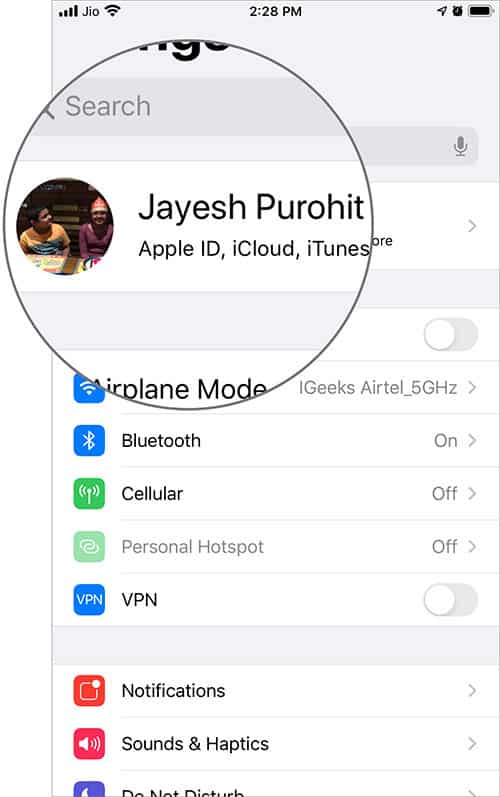
Lưu ý : nếu thiết bị của bạn đang sử dụng hệ điều hành iOS 12 hoặc thấp hơn thì bạn cần vào phần Cài đặt > chọn tên của bạn > sau đó chọn iCloud.
Bước 3 : Chọn Find My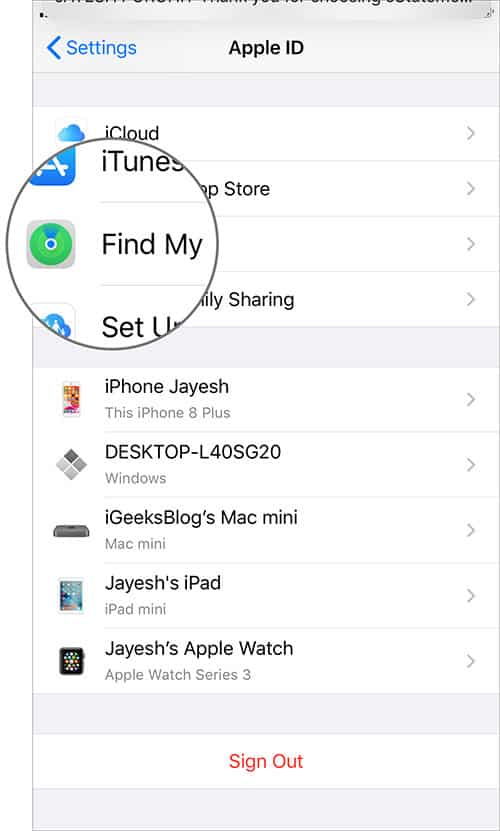
Bước 4 : Chọn Find My iPhone/iPad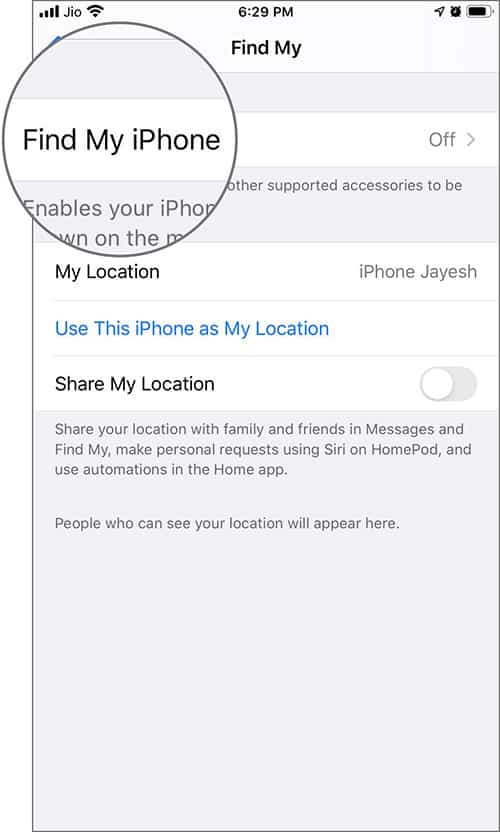
Bước 5 : Bật nút nằm bên cạnh tùy chọn và sau đó bấm nút OK để xác nhận.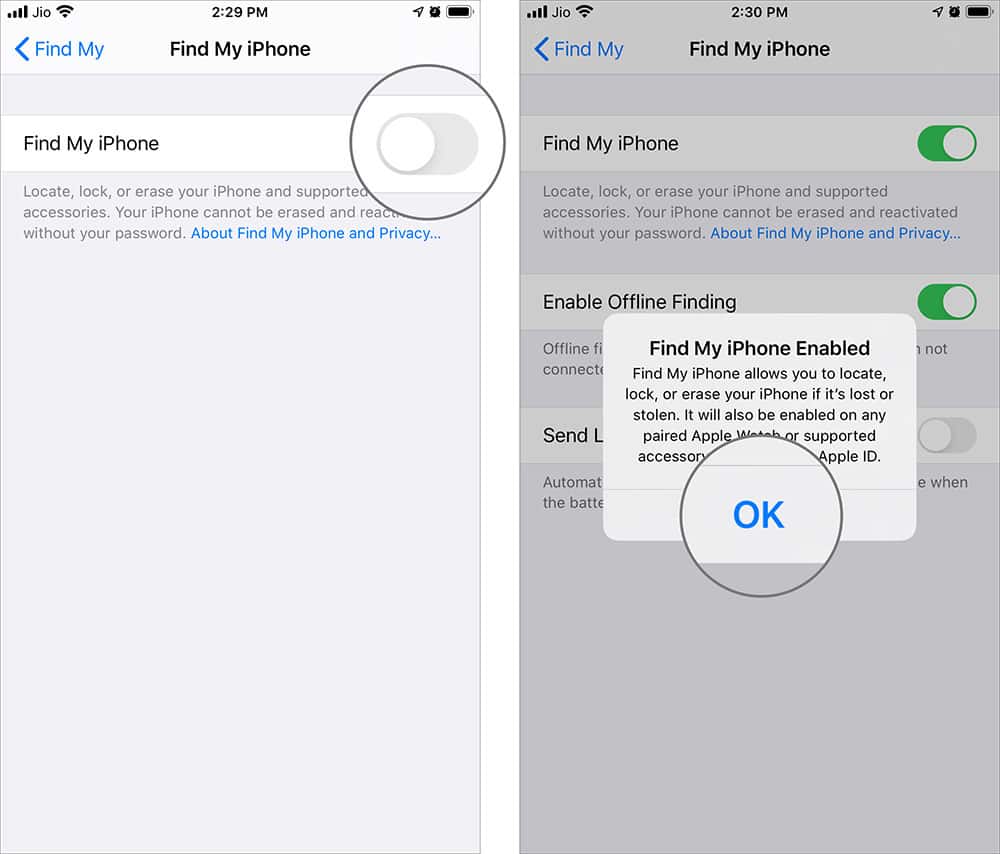
Ngoài ra, để tắt Find My trên iPhone / iPad thì bạn cũng chỉ cần thực hiện các bước tương tự như trên nhưng ở bước 5 thay vì bật thì bạn hãy tắt nó.